win11文件夹左上方栏方向栏没有了 win11任务栏消失了怎么办
更新时间:2024-03-02 10:06:29作者:xiaoliu
近期许多用户在使用Win11操作系统时遇到了一个问题,即文件夹左上方栏和方向栏不见了,同时任务栏也消失了,面对这种情况,我们可能会感到困惑和无措。不用担心这并不是一个无法解决的问题。在本文中我们将为大家介绍一些解决办法,帮助您重新找回文件夹左上方栏和方向栏,恢复任务栏的正常显示。无论您是新手还是经验丰富的计算机用户,都能轻松跟随以下步骤解决这个问题。让我们一起来看看吧!
win11文件夹左上方栏方向栏没有了:
1、首先因为无法使用任务栏,所以我们需要使用“ctrl+shift+esc”快捷键来打开任务管理器。
2、接着在左上角找到并选中“文件”,然后点击其中的“运行新任务
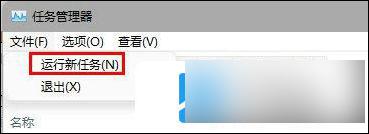
3、在打开右侧输入“control”回车确定进入控制面板。
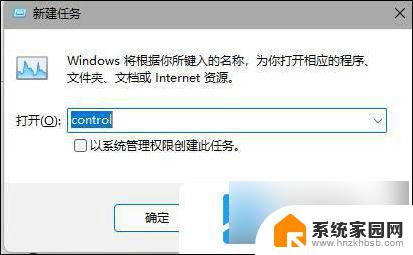
4、点击“时钟和区域”,进入后选择“设置时间和日期”
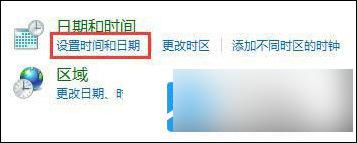
5、接着在“日期和时间”选项下点击“更改日期和时间”
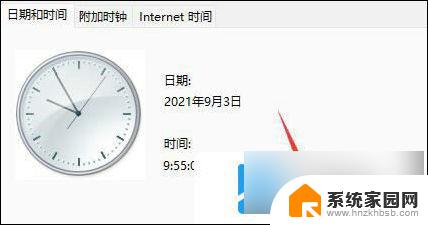
6、在其中将时间设置到9月4日。
7、设置完成后取消自动同步时间,再重启电脑。

8、重启完成后根据上面的步骤再度进入该设置然后打开“internet时间设置”
9、将服务器更改为“ntp.ntsc.ac.cn”(中国科学院国家授时中心),并点击“立即更新”
10、设置完成后点击“确定”保存就可以找回任务栏了。
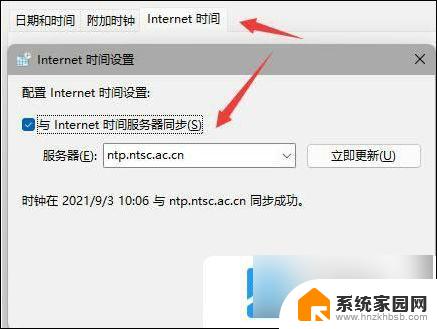
以上就是win11文件夹左上方栏导航栏没有了的全部内容,有遇到相同问题的用户可参考本文中介绍的步骤来进行修复,希望能够对大家有所帮助。
win11文件夹左上方栏方向栏没有了 win11任务栏消失了怎么办相关教程
- win11怎么把整个任务栏放到左边 Win11如何将任务栏移到左边
- win11进入游戏任务栏不消失 Win11玩游戏弹出任务栏怎么恢复
- win11文件夹侧边栏关闭 Win11桌面任务栏关闭方法
- win11设置任务栏在左侧显示 如何将Win11系统任务栏移动到左侧
- win11透明任务栏为什么失效 win11透明任务栏不可用的解决方案
- win11任务栏在左边 Win11系统如何调整任务栏位置到左侧
- win11中心任务栏放左面 Win11任务栏如何移到左边
- win11任务栏能靠左吗 Win11任务栏如何靠左设置
- win11全屏不隐藏任务栏 Win11玩游戏任务栏不消失如何解决
- win11任务栏的搜索栏怎么关 Win11关闭任务栏搜索的方法详解
- win11系统默认声音 Win11如何设置默认音量大小
- win11怎么调开机启动项 Win11开机启动项配置
- win11如何关闭设置桌面 Windows11设置主页如何关闭
- win11无法取消pin密码 win11怎么取消登录pin密码
- win11锁屏设置在哪里设置 win11系统锁屏界面设置方法
- win11屏保密码怎样设置 Win11屏保密码设置步骤
win11系统教程推荐
- 1 win11屏保密码怎样设置 Win11屏保密码设置步骤
- 2 win11磁盘格式化失败 硬盘无法格式化怎么修复
- 3 win11多了个账户 Win11开机显示两个用户怎么办
- 4 电脑有时不休眠win11 win11设置不休眠怎么操作
- 5 win11内建桌面便签 超级便签文本添加
- 6 win11红警黑屏只能看见鼠标 win11玩红色警戒黑屏故障解决步骤
- 7 win11怎么运行安卓应用 Win11安卓应用运行教程
- 8 win11更新打印机驱动程序 Win11打印机驱动更新步骤
- 9 win11l图片打不开 Win11 24H2升级后无法打开图片怎么办
- 10 win11共享完 其他电脑无法访问 Win11 24H2共享文档NAS无法进入解决方法